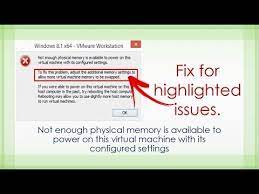Memória insuficiente disponível na mensagem de erro da estação de trabalho vmware aparece quando um conflito aumenta devido ao Windows Update. No entanto, o erro pode representar configurações não ideais do VMare ou versão desatualizada do VMWare.
Os usuários encontram a mensagem de erro quando tentam inicializar o sistema a partir de um estado inativo. Normalmente, a mensagem de erro não informa que você tem menos memória física, mas indica discrepâncias de software entre o VMWare e o computador.
Principalmente, o problema ocorre após as atualizações do software VMWare ou alterações nas preferências do aplicativo. Este é um erro muito comum e fácil de ser resolvido usando diferentes métodos fornecidos abaixo do post. Mas, antes de irmos, dê uma olhada em diferentes razões que podem causar o problema mencionado:
- Windows Update conflitante – o WMWare tem um histórico de problemas com esse problema devido ao Windows conflitante. No caso atual também, o problema é mais provável de ser causado pelo mesmo motivo,
- Indisponibilidade de Direitos Administrativos – VMWare requer privilégios de administrador para diferentes arquivos/serviços/recursos do ambiente host para realizar sua operação. Verifique se você está usando o VMMware com os privilégios administrativos necessários concedidos,
- VMWare desatualizado – como qualquer outro aplicativo, o VMWare deve ser atualizado para melhor desempenho e para corrigir brechas. É possível que o ambiente do host não esteja atualizado e devido ao qual você está lidando com o referido problema,
- Aplicativos conflitantes – alguns aplicativos podem entrar em conflito com o VMware e causar o erro imediato. Os aplicativos do ambiente virtual podem criar muitos entraves na operação uns dos outros,
- Configurações não ideais do VMware – Você pode ajustar o VMware conforme desejar, mas tome cuidado para que o VMware não opere em configurações não ideais devido ao processo que pode levar ao problema atual,
- Configuração Errada do VMware – O VMware possui certa quantidade de RAM do Host, mas devido à configuração incorreta, esta configuração pode forçar o VMware a mostrar o erro de memória atual.
Possíveis correções para memória insuficiente disponível na estação de trabalho vmware
Correção 1: use o modo de segurança ou o Windows de inicialização limpa
Para descartar a interferência causada por aplicativos de ambiente virtual, como o Virtual Box, sugere-se usar o modo de segurança interno do Windows ou o Windows de inicialização limpa. Limpe o Windows de inicialização ou inicialize no modo de segurança e inicie o VMware próximo a ele para verificar se está funcionando sem nenhum problema. Se funcionar, tente descobrir o aplicativo conflitante e tente resolver o problema entre os aplicativos.
Correção 2: desinstale a atualização conflitante do Windows
Com atualizações em seus produtos, a Microsoft melhora os recursos e corrige as brechas. Mas, pode haver atualização de bugs em si. É possível que a memória insuficiente disponível na estação de trabalho vmware seja causada logo após uma atualização do Windows. Se este for o caso, você deve desabilitar a atualização:
- Pressione a tecla Win, digite Configurações e clique no resultado superior,
- Vá para Atualização e segurança,
- Agora, clique em Windows Update e clique em Exibir histórico de atualizações,
- Clique em Desinstalar atualização, selecione a atualização problemática e clique em Desinstalar,
- Siga as instruções na tela para concluir sua desinstalação,
- Após a reinstalação, instale outras atualizações e oculte essa atualização específica até que o problema seja resolvido,
- Reinicie o sistema e verifique se o VMware foi iniciado para funcionar bem.
Correção 3: execute o VMware como administrador
A VMware requer acesso irrestrito a diferentes arquivos, serviços e recursos do sistema. Se a permissão necessária não for concedida, isso causará um erro como este. Você deve executar o VMware com privilégios de administrador e isso certamente resolverá o problema:
- Pressione a tecla Win e digite VMware Workstation,
- Clique com o botão direito do mouse e selecione Abrir local do arquivo,
- Clique com o botão direito do mouse em VMware Workstation e selecione Propriedades,
- Vá para a guia de compatibilidade e marque a caixa que diz Executar este programa como administrador,
- Clique em Aplicar e confirme com OK.
Correção 4: atualize o VMware para a versão mais recente
Se o ambiente do host estiver sendo executado com a versão mais recente, mas o aplicativo em si estiver desatualizado, você poderá encontrar a mensagem de erro em discussão. Nesse caso, você deve considerar a atualização do VMware:
- Abra o navegador da Web do seu sistema e vá para a página Official VMware Workstation Download,
- Clique no botão Baixar agora,
- Revise o EULA e clique em Aceitar para aceitar o EULA,
- Clique em Baixar agora e aguarde a conclusão do processo de download,
- Clique com o botão direito do mouse no arquivo baixado e clique em Executar como administrador,
- Siga as instruções na tela para concluir sua instalação,
- Inicie o aplicativo em seguida e veja se o erro de memória insuficiente disponível na estação de trabalho vmware continua.
Correção 5: altere as configurações do VMware para o ideal
Durante o processo, os usuários estão ajustando o sistema por meio da configuração do VMware, eles podem definir o VMware para configurações não ideais, devido às quais o problema em discussão começa a aparecer. Como uma correção necessária, você deve restaurar essas alterações:
- Inicie o VMware Workstation, clique em Editar e vá para as preferências,
- Na janela de preferências, clique em Memória,
- Na lista de opções exibidas, selecione Permitir que a maioria da memória da máquina virtual seja trocada,
- Clique em OK para salvar as alterações.
Correção 6: Modifique o arquivo config.ini
Se nada funcionar até agora e você ainda não receber memória suficiente disponível no problema da estação de trabalho vmware, adicione ou altere o arquivo de configuração para reiniciar o VMware Workstation para usar uma porcentagem da RAM disponível do host para garantir que ele use apenas 75% da memória do host BATER:
- Navegue até o caminho abaixo:
C:\ProgramData\VMware\VMware Workstation.
- Abra o arquivo config.ini,
- Se não houver um, crie um novo,
- Role para baixo até o arquivo e adicione a seguinte linha:
vmmon.disableHostParameters = “VERDADEIRO”.
- Salve o arquivo e reinicie.
- Depois que o sistema reiniciar, clique com o botão direito do mouse no ícone VMware na área de trabalho e clique em Executar como administrador.
Conclusão
Isso é tudo! Fornecemos todas as correções possíveis para memória insuficiente disponível na estação de trabalho vmware. Espero que sim, essas correções são úteis para você se livrar do problema. Se o problema persistir, recomendamos que você use o PC Repair Tool para executar uma verificação completa do sistema para verificar possíveis problemas relacionados ao PC e obter sua correção automática.